Podłączenie pendrive'a do laptopa jest prostym procesem, który może być wykonany przez każdego, nawet przez osoby, które nie mają dużego doświadczenia z technologią. Wystarczy włożyć pendrive do odpowiedniego portu USB, a system operacyjny automatycznie go wykryje. Po podłączeniu, pendrive pojawi się w Eksploratorze plików jako nowy dysk, co umożliwia łatwe kopiowanie i przenoszenie plików.
Jednakże, czasami mogą wystąpić problemy z wykrywaniem urządzenia. W takich sytuacjach warto wiedzieć, jak sprawdzić ustawienia BIOS-u oraz sterowników USB, aby upewnić się, że wszystko działa poprawnie. W tym artykule przedstawimy proste kroki do podłączenia pendrive'a oraz porady dotyczące rozwiązywania najczęstszych problemów.
Najważniejsze informacje:- Podłączenie pendrive'a do laptopa polega na włożeniu go do portu USB.
- System operacyjny automatycznie wykrywa pendrive'a i wyświetla go w Eksploratorze plików.
- Aby skopiować pliki, użyj opcji „Kopiuj” i „Wklej” lub skrótów klawiaturowych Ctrl+C i Ctrl+V.
- W przypadku problemów z wykrywaniem, sprawdź ustawienia BIOS-u i aktualność sterowników USB.
- Bezpieczne odłączanie pendrive'a jest kluczowe, aby uniknąć utraty danych.
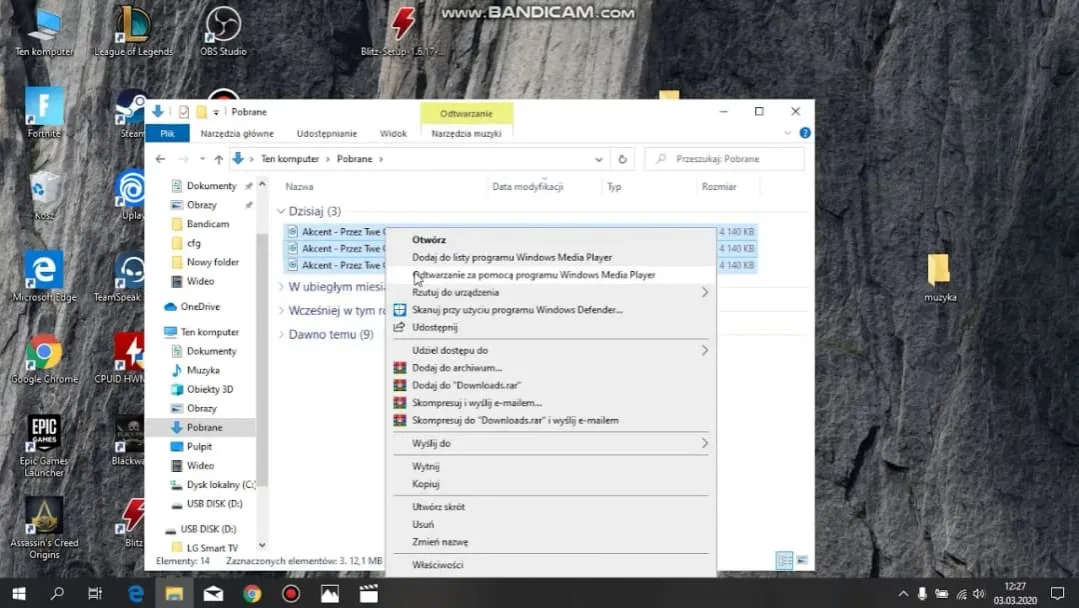
Jak podłączyć pendrive do laptopa w kilku prostych krokach
Podłączenie pendrive'a do laptopa jest niezwykle proste i można je wykonać w kilku łatwych krokach. Najważniejsze jest, aby wybrać odpowiedni port USB, który pasuje do twojego urządzenia. W zależności od modelu laptopa, możesz mieć różne typy portów, takie jak USB 2.0, USB 3.0, a nawet USB-C. Każdy z tych portów ma swoje unikalne cechy, które mogą wpłynąć na szybkość transferu danych.
Po wyborze odpowiedniego portu, wystarczy włożyć pendrive do gniazda USB. Upewnij się, że włożysz go w odpowiedniej orientacji, aby uniknąć uszkodzenia zarówno pendrive'a, jak i portu. Po podłączeniu, system operacyjny automatycznie wykryje urządzenie, a pendrive powinien pojawić się w Eksploratorze plików jako nowy dysk, co umożliwi łatwe zarządzanie plikami.
Wybór odpowiedniego portu USB dla pendrive'a
Na laptopach dostępne są różne typy portów USB, w tym USB 2.0, USB 3.0 oraz USB-C. USB 2.0 to starsza wersja, która oferuje niższą prędkość transferu danych, natomiast USB 3.0 jest znacznie szybsze, co czyni je lepszym wyborem do przesyłania większych plików. USB-C to nowoczesny typ, który jest coraz częściej stosowany w nowych laptopach i urządzeniach, oferując jeszcze szybsze transfery oraz możliwość ładowania urządzeń.- USB 2.0: prędkość do 480 Mbps, idealne do mniejszych plików.
- USB 3.0: prędkość do 5 Gbps, doskonałe do przesyłania dużych plików.
- USB-C: uniwersalny port, który obsługuje zarówno transfer danych, jak i ładowanie.
Jak prawidłowo włożyć pendrive do laptopa
Aby prawidłowo włożyć pendrive do laptopa, najpierw upewnij się, że masz go w odpowiedniej orientacji. Zazwyczaj pendrive ma jeden koniec, który jest szerszy i ma logo USB, co ułatwia jego umiejscowienie. Włóż pendrive delikatnie do portu USB, nie używając nadmiernej siły, aby uniknąć uszkodzenia zarówno pendrive'a, jak i portu. Jeśli napotkasz opór, sprawdź, czy nie wkładasz go odwrotnie.
Po włożeniu pendrive'a do portu USB, system operacyjny powinien go automatycznie wykryć. W przypadku, gdy pendrive nie jest widoczny w Eksploratorze plików, może to wskazywać na problemy z jego rozpoznawaniem, które będą omawiane w kolejnych sekcjach. Pamiętaj, że prawidłowe włożenie pendrive'a jest kluczowe dla jego prawidłowego działania.
Rozwiązywanie problemów z wykrywaniem pendrive'a
W przypadku, gdy po włożeniu pendrive'a do laptopa nie jest on wykrywany, istnieje kilka powszechnych przyczyn tego problemu. Może to być spowodowane uszkodzeniem portu USB, nieaktualnymi sterownikami lub samym pendrive'em. Sprawdzenie, czy port USB działa z innymi urządzeniami, może pomóc w ustaleniu, czy problem leży po stronie laptopa czy pendrive'a. Warto również upewnić się, że pendrive jest poprawnie sformatowany i kompatybilny z systemem operacyjnym laptopa.
Innym rozwiązaniem jest zaktualizowanie sterowników USB w systemie operacyjnym. Czasami starsze wersje sterowników mogą powodować problemy z rozpoznawaniem nowych urządzeń. W przypadku problemów z wykrywaniem warto również sprawdzić ustawienia BIOS-u, aby upewnić się, że kontroler USB jest włączony. Jeśli wszystkie te kroki nie przyniosą efektu, można spróbować użyć innego portu USB lub innego pendrive'a, aby zdiagnozować źródło problemu.
| Problem | Rozwiązanie |
| Pendrive nie jest wykrywany | Sprawdź, czy port USB działa z innymi urządzeniami. |
| Nieaktualne sterowniki | Zaktualizuj sterowniki USB w systemie operacyjnym. |
| Uszkodzony pendrive | Sprawdź pendrive na innym komputerze. |
| Problemy z formatowaniem | Przeformatuj pendrive na kompatybilny system plików. |
Najczęstsze przyczyny problemów z rozpoznawaniem urządzenia
Istnieje wiele powodów, dla których pendrive może nie być wykrywany przez laptopa. Jednym z najczęstszych problemów są nieaktualne sterowniki, które mogą uniemożliwiać systemowi operacyjnemu prawidłowe rozpoznanie urządzenia. Innym powodem mogą być usterki sprzętowe, takie jak uszkodzone porty USB lub sam pendrive. Czasami przyczyną problemu jest również kompatybilność – niektóre starsze laptopy mogą mieć trudności z obsługą nowszych modeli pendrive'ów. Warto również zwrócić uwagę na to, czy pendrive jest odpowiednio sformatowany, aby był zgodny z systemem plików używanym przez laptopa.
Jak sprawdzić ustawienia BIOS-u i sterowników USB
Aby sprawdzić ustawienia BIOS-u i upewnić się, że kontroler USB jest włączony, należy podczas uruchamiania laptopa wcisnąć odpowiedni klawisz (zazwyczaj F2, Del lub Esc, w zależności od producenta). W BIOS-ie poszukaj sekcji dotyczącej ustawień USB i upewnij się, że kontroler jest aktywowany. Dodatkowo, aby zaktualizować sterowniki USB, otwórz Menadżera urządzeń w systemie Windows, znajdź sekcję „Kontrolery uniwersalnej magistrali szeregowej”, a następnie kliknij prawym przyciskiem myszy na odpowiednim kontrolerze i wybierz „Aktualizuj sterownik”. Regularne aktualizowanie sterowników może znacznie poprawić kompatybilność z nowymi urządzeniami.

Czytaj więcej: Czym wyczyścić monitor, aby uniknąć uszkodzeń ekranu?
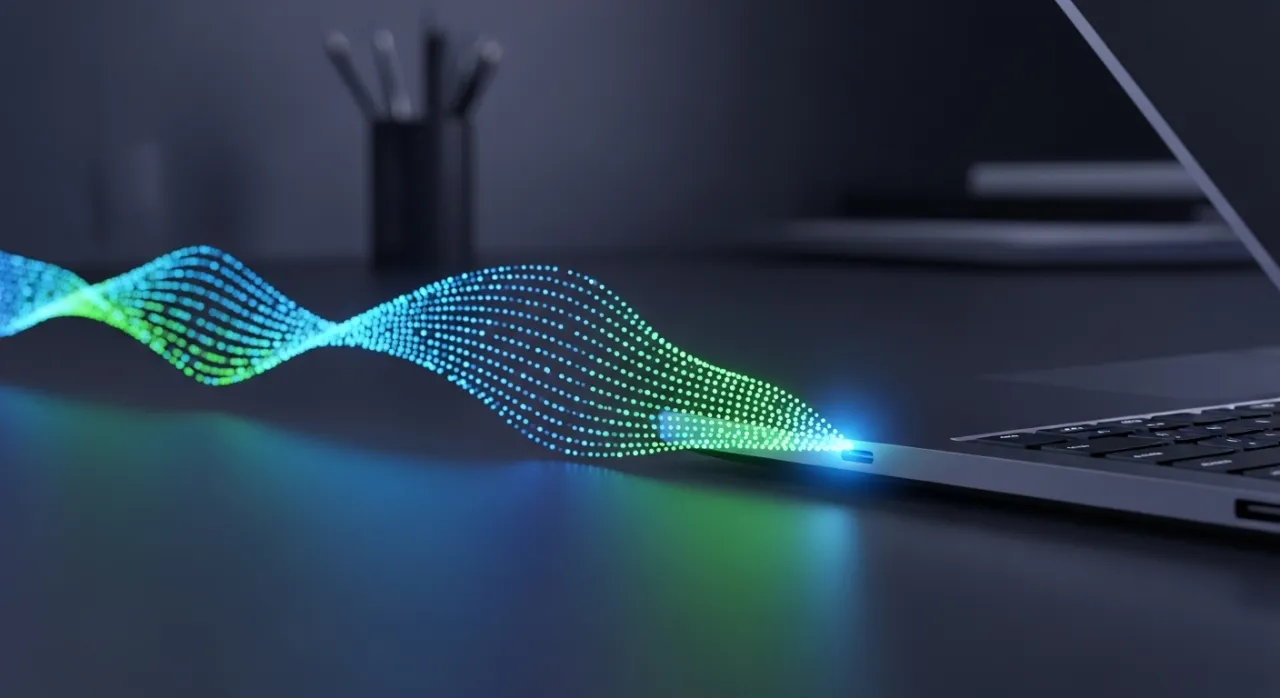
Bezpieczne odłączanie pendrive'a z laptopa
Bezpieczne odłączanie pendrive'a z laptopa jest kluczowe dla ochrony danych. Kiedy pendrive jest podłączony, system operacyjny może wciąż używać go do zapisywania lub odczytywania danych. Jeśli odłączysz urządzenie bez wcześniejszego zakończenia jego użycia, istnieje ryzyko utraty danych lub uszkodzenia plików. Dlatego zawsze warto korzystać z opcji „Bezpieczne usuwanie sprzętu”, aby upewnić się, że wszystkie operacje na pendrive'ie zostały zakończone.
Każdy system operacyjny oferuje różne metody na bezpieczne odłączanie. Na przykład w systemie Windows wystarczy kliknąć ikonę w zasobniku systemowym i wybrać pendrive, który chcesz odłączyć. W macOS można przeciągnąć ikonę pendrive'a do kosza lub kliknąć prawym przyciskiem myszy i wybrać opcję „Wysuń”. Natomiast w systemie Linux można użyć menedżera plików, aby wysunąć pendrive. Zastosowanie tych metod pomoże uniknąć problemów z danymi i zapewni, że pendrive będzie działał prawidłowo przy następnym podłączeniu.Jak uniknąć utraty danych przy odłączaniu pendrive'a
Nieprawidłowe odłączanie pendrive'a może prowadzić do poważnych problemów, takich jak utrata danych lub uszkodzenie plików. Gdy pendrive jest w użyciu, system operacyjny może nie zakończyć wszystkich operacji zapisu, co skutkuje niekompletnymi plikami. Aby zminimalizować ryzyko, zawsze upewnij się, że wszystkie transfery danych zostały zakończone przed odłączeniem. Dobrą praktyką jest również regularne tworzenie kopii zapasowych ważnych plików przechowywanych na pendrive'ie, co dodatkowo zabezpieczy twoje dane w przypadku awarii urządzenia.Różnice w odłączaniu pendrive'a na różnych systemach operacyjnych
Bezpieczne odłączanie pendrive'a różni się w zależności od systemu operacyjnego. W systemie Windows, aby wysunąć pendrive, wystarczy kliknąć ikonę "Bezpieczne usuwanie sprzętu" w zasobniku systemowym, a następnie wybrać odpowiednie urządzenie. W macOS, użytkownicy mogą przeciągnąć ikonę pendrive’a do kosza lub kliknąć prawym przyciskiem myszy na ikonę pendrive’a i wybrać opcję „Wysuń”. Natomiast w systemie Linux, proces ten często odbywa się poprzez menedżera plików, gdzie należy kliknąć prawym przyciskiem myszy na pendrive i wybrać "Wysuń". Każdy z tych systemów ma swoje unikalne podejście do bezpiecznego odłączania, co jest kluczowe dla ochrony danych.
Jak wykorzystać pendrive'a do zwiększenia bezpieczeństwa danych
Pendrive'y mogą być nie tylko narzędziem do przechowywania plików, ale również ważnym elementem strategii bezpieczeństwa danych. Warto rozważyć użycie pendrive'a do przechowywania kopii zapasowych istotnych dokumentów lub danych osobowych. Dzięki szyfrowaniu tych plików, można zapewnić dodatkową warstwę ochrony przed nieautoryzowanym dostępem. Programy takie jak VeraCrypt czy BitLocker umożliwiają łatwe szyfrowanie danych na pendrive'ach, co sprawia, że nawet jeśli urządzenie zostanie zgubione lub skradzione, twoje informacje pozostaną bezpieczne.
W przyszłości, z rosnącą ilością cyberzagrożeń, pendrive'y mogą również pełnić rolę narzędzi do zdalnego dostępu do danych. Wykorzystując technologie chmurowe, można synchronizować pliki na pendrive'ie z chmurą, co pozwala na ich łatwe udostępnianie i dostęp z różnych urządzeń. Dodatkowo, pendrive'y z wbudowanym oprogramowaniem do automatycznego tworzenia kopii zapasowych mogą pomóc w zabezpieczeniu danych w czasie rzeczywistym, co jest niezwykle przydatne dla osób pracujących z ważnymi dokumentami.





